Kreiranje početne Dataverse lokacije
Napomena
- Od oktobra 2022. Power Apps portali postaju Power Pages.
- Ova tema se odnosi na zastarele mogućnosti. Za najnovije informacije idite na dokumentaciju za Microsoft Power Pages.
Sa mogućnostima izrade lokacije (portala) Power Apps u programu, možete da kreirate Veb lokaciju za spoljne i interne korisnike koji će im omogućiti interakciju sa podacima uskladištenim u Microsoft Dataverse.
Neke od prednosti kreiranja Power Apps portala:
Budući da se podaci čuvaju u Dataverse, ne treba da kreirate vezu sa uslugom Power Apps kao što to radite sa izvorima podataka kao što su SharePoint, aplikacije za angažovanje klijenata (kao što su Dynamics 365 Sales i Dynamics 365 Customer Service) ili Salesforce. Potrebno je samo da navedete tabele koje želite da prikažete na portalu ili njima upravljate.
Portal možete dizajnirati preko WYSIWYG studija Power Apps portala dodavanjem i konfigurisanjem komponenti na veb-stranicama.
Portal možete kreirati ili u novom okruženju ili u vašem postojećem okruženju.
Ako odlučite da kreirate portal u novom okruženju koristeći vezu Kreiraj novo okruženje, potrebni preduslovi za portal kao što su tabele, podaci i predložak početnog portala instaliraju se kada se kreira okruženje. U ovom metodu, portal se obezbeđuje za nekoliko minuta.
Ako odlučite da kreirate portal u postojećem okruženju bez preduslova za portal, prvo se instaliraju preduslovi, a zatim se kreira portal. U ovom metodu, obezbeđenje portala može potrajati neko vreme i o bićete obavešteni kada to bude završeno.
Na osnovu izabranog okruženja u usluzi Power Apps, možete kreirati Dataverse početni portal ili portal u okruženju koje sadrži aplikacije za angažovanje klijenata (kao što su Dynamics 365 Sales i Dynamics 365 Customer Service).
Napomena
- Može postojati do pedeset portala svakog tipa kreiranih u okruženju. Za više informacija, pogledajte odeljak o kreiranju dodatnih portala.
- Kada kreirate portal, instalirano je nekoliko rešenja i uvoze se uzorci podataka.
Više informacija o radu sa okruženjima: Pregled okruženja
Još informacija o dostupnim predlošcima portala: Predlošci portala
Da biste kreirali portal:
Savet
Da biste saznali više o ulogama potrebnim za kreiranje portala, pročitajte Uloge administratora potrebne za administrativne zadatke na portalu.
Prijavite se u Power Apps.
U okviru Kreiranje aplikacije izaberite Prazna aplikacija.
Izaberite Kreiraj iz opcije Prazna veb-lokacija.

Ako izabrano okruženje ne sadrži preduslove za portal, u prozoru Portal ispočetka se prikazuje poruka koja predlaže da izaberete drugo okruženje ili da kreirate novo.
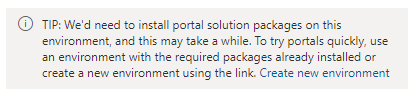
Ako odlučite da nastavite sa trenutnim okruženjem, unesite tražene podatke u prozor kao što je pomenuto u narednim koracima. Ako odlučite da kreirate novo okruženje, pogledajte Stvorite novo okruženje.
U prozoru Portal ispočetka unesite naziv portala i adresu za veb-lokaciju, pa izaberite jezik sa padajuće liste.
Savet
Da biste kreirali portal koristeći drugi jezik, prvo morate omogućiti jezik u okruženju tako da postane dostupan na padajućoj listi jezika.

(Opcionalno) Da biste kreirali portal koristeći postojeći zapis veb-lokacije, potvrdite izbor u polju za potvrdu koristi podatke iz postojećeg zapisa veb-lokacije, a zatim izaberite zapis veb-lokacije koji želite da koristite. Još informacija: Kreiranje novog portala pomoću migriranih podataka

Kada završite, izaberite Kreiraj.
Kada izaberete Kreiraj, započeće obezbeđivanje portala i status obezbeđivanja će se prikazati kroz obaveštenja.
Ako ste kreirali portal u okruženju u kojem nisu instalirani preduslovi za portal, status rezervisanja se takođe prikazuje u mreži:

Nakon uspešnog uspostavljanja portala, status se ažurira i portal se prikazuje u mreži:

Da biste uređivali portal u studiju Power Apps portala, pogledajte odeljak Uređivanje portala.
Napomena
- Ako nemate dovoljno privilegija za obezbeđenje portala, prikazuje se greška. Morate imati ulogu administratora sistema u usluzi Dataverse da biste kreirali portal. Takođe morate da imate Režim pristupa podešen na Čitanje-pisanje u delu Informacije o licencama za pristup klijenta (CAL) u zapisu o korisniku.
- Ako ste kupili stariji dodatak za portal i želite da obezbedite portal koristeći taj dodatak, morate da odete na stranicu Dynamics 365 centar za administraciju. Još informacija: Obezbeđivanje portala pomoću starijeg dodatka za portal
- Ako ste portal obezbedili pomoću starijeg dodatka za portal, i dalje ga možete prilagođavati i upravljati njim sa lokacije make.powerapps.com.
- Obezbeđivanje portala sa lokacije make.powerapps.com ne koristi starije dodatke portala. Takođe, ovi portali nisu navedeni na kartici Aplikacije na stranici Dynamics 365 centar administracije.
- Dataverse početni portal se ne može kreirati sa stranice Dynamics 365 centar administracije.
Obaveštenja o obezbeđivanju portala
Kada izaberete Kreiraj, započeće obezbeđivanje portala i status obezbeđivanja će se prikazati kroz obaveštenja.
Izlazeće obaveštenje
Sledeće obaveštenje se prikazuje kada izaberete Kreiraj da obezbedi portal.

Obaveštenja u oknu za obaveštenja
Kada se zahtev za obezbeđenje uspešno postavi, sledeća obaveštenja će se prikazati u oknu Obaveštenje.
Obaveštenje koje se prikazuje tokom obezbeđivanja.

Obaveštenje koje se prikazuje kada obezbeđivanje bude uspešno završeno.

Ako obezbeđenje portala ne uspe, obaveštenja se prikazuju na sličan način.
Obaveštenja putem e-pošte
Kada se zahtev za obezbeđivanje uspešno postavi, korisniku koji kreira portal šalje se e-poruka obaveštenja o potvrdi. Takođe, e-poruka se šalje korisniku kada se obezbeđivanje portala dovrši.
Sledeći koraci
Takođe pogledajte
Uobičajeni problemi i rešenja pri kreiranju portala
Kontrola kreiranja portala u zakupcu
Kreiranje dodatnih portala u okruženju
Administriranje Power Apps portala
Uzorak stanice „Obratite nam se”
Napomena
Možete li nam reći o svojim željenim postavkama jezika u dokumentaciji? Ispunite kratku anketu. (imajte na umu da je ova anketa na engleskom jeziku)
Anketa će trajati oko sedam minuta. Ne prikupljaju se lični podaci (izjava o privatnosti).